Win10win键被禁止使用该怎么办?Win10win键被禁止使用的解决方法
来源:Win7之家
时间:2023-08-15 20:39:22 410浏览 收藏
珍惜时间,勤奋学习!今天给大家带来《Win10win键被禁止使用该怎么办?Win10win键被禁止使用的解决方法》,正文内容主要涉及到等等,如果你正在学习文章,或者是对文章有疑问,欢迎大家关注我!后面我会持续更新相关内容的,希望都能帮到正在学习的大家!
Win键可以说成Windows电脑上中十分实用的一个键,许多情况下都要使用,可是有的朋友在采用的过程中发觉Win键被禁止使用,那麼碰到这样的情况该怎么办呢?下边就和小编一起来看一看是如何解决的吧。
Win10win键被禁止使用的解决方法
2、在任务栏图标的搜索框中输入组策略,然后打开编辑组策略,接着点击Windows设定中的下拉菜单。
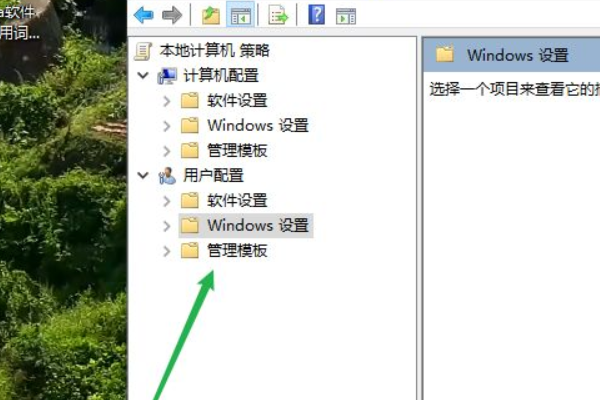
2、挑选往下拉windows部件选择项。
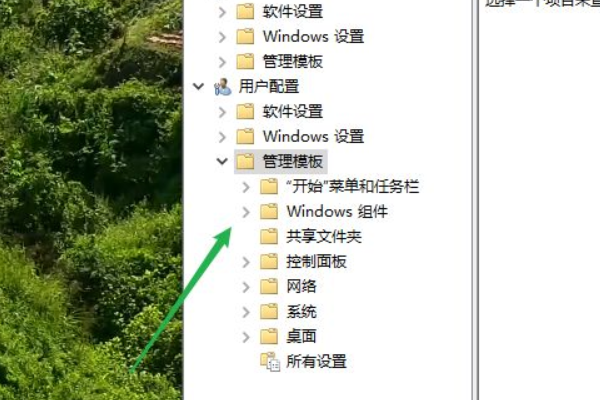
3、点击选定文档任务管理器选择项。
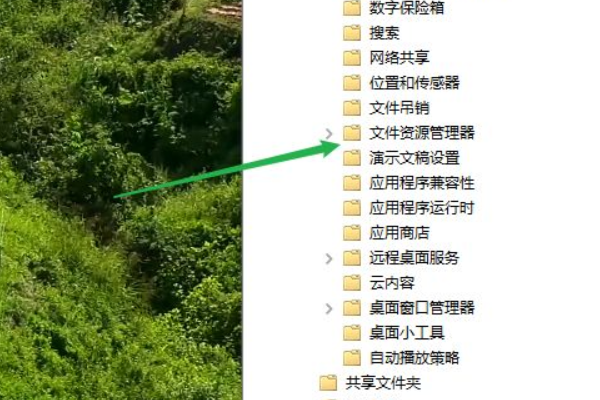
4、点击关掉windows键热键右边的未设定选择项。
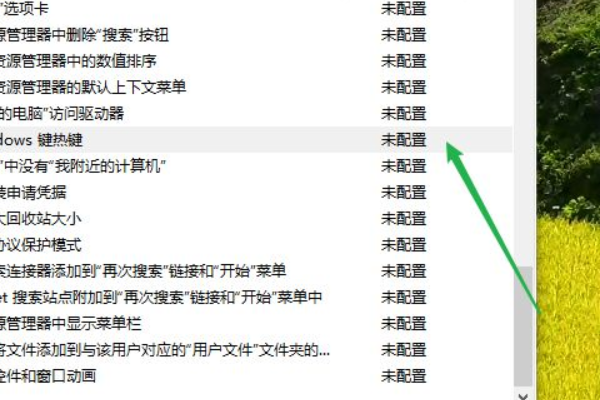
5、选定已启用就可以。
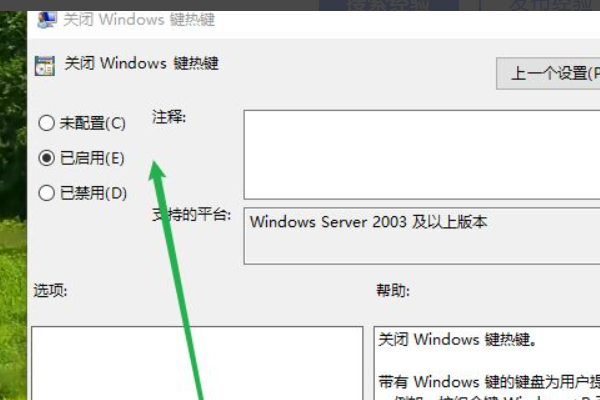
理论要掌握,实操不能落!以上关于《Win10win键被禁止使用该怎么办?Win10win键被禁止使用的解决方法》的详细介绍,大家都掌握了吧!如果想要继续提升自己的能力,那么就来关注golang学习网公众号吧!
声明:本文转载于:Win7之家 如有侵犯,请联系study_golang@163.com删除
相关阅读
更多>
-
501 收藏
-
501 收藏
-
501 收藏
-
501 收藏
-
501 收藏
最新阅读
更多>
-
377 收藏
-
294 收藏
-
412 收藏
-
386 收藏
-
372 收藏
-
221 收藏
-
358 收藏
-
415 收藏
-
452 收藏
-
459 收藏
-
458 收藏
-
205 收藏
课程推荐
更多>
-

- 前端进阶之JavaScript设计模式
- 设计模式是开发人员在软件开发过程中面临一般问题时的解决方案,代表了最佳的实践。本课程的主打内容包括JS常见设计模式以及具体应用场景,打造一站式知识长龙服务,适合有JS基础的同学学习。
- 立即学习 543次学习
-

- GO语言核心编程课程
- 本课程采用真实案例,全面具体可落地,从理论到实践,一步一步将GO核心编程技术、编程思想、底层实现融会贯通,使学习者贴近时代脉搏,做IT互联网时代的弄潮儿。
- 立即学习 516次学习
-

- 简单聊聊mysql8与网络通信
- 如有问题加微信:Le-studyg;在课程中,我们将首先介绍MySQL8的新特性,包括性能优化、安全增强、新数据类型等,帮助学生快速熟悉MySQL8的最新功能。接着,我们将深入解析MySQL的网络通信机制,包括协议、连接管理、数据传输等,让
- 立即学习 500次学习
-

- JavaScript正则表达式基础与实战
- 在任何一门编程语言中,正则表达式,都是一项重要的知识,它提供了高效的字符串匹配与捕获机制,可以极大的简化程序设计。
- 立即学习 487次学习
-

- 从零制作响应式网站—Grid布局
- 本系列教程将展示从零制作一个假想的网络科技公司官网,分为导航,轮播,关于我们,成功案例,服务流程,团队介绍,数据部分,公司动态,底部信息等内容区块。网站整体采用CSSGrid布局,支持响应式,有流畅过渡和展现动画。
- 立即学习 485次学习
